広告
当サイトでは広告を掲載している場合があります。ただしランキングや商品の紹介は報酬の有無に関係なく、中立的な評価でコンテンツを制作しておりますのでご安心ください。当サイトで得た広告収入はユーザーの皆様にお役に立てる有益なコンテンツ制作や情報品質向上に還元します。万が一、不適切な表現がありましたら、お問合せフォームからご連絡頂けると幸いです。
当サイトでは広告を掲載している場合があります。ただしランキングや商品の紹介は報酬の有無に関係なく、中立的な評価でコンテンツを制作しておりますのでご安心ください。当サイトで得た広告収入はユーザーの皆様にお役に立てる有益なコンテンツ制作や情報品質向上に還元します。万が一、不適切な表現がありましたら、お問合せフォームからご連絡頂けると幸いです。

本記事は他のサイトがどのWordPressテーマを使っているのか調べる方法を解説しています!
ブログ運営者にとっておしゃれなサイトや見やすいサイトがあったときにどのWordPressテーマを使っているのか気になることはとても多いです。
本記事ではWordPressテーマを簡単に調べる方法を画像を使って分かりやすく解説します。
またWordPressテーマ選びで迷っている方向けに人気のWordPressテーマのまとめ記事もご紹介します。
本記事を読むとWordPressテーマの調べ方が分かり、また人気のWordPressテーマの違いがわかります。
WordPressテーマの調べ方を知りたい方は是非最後までご覧下さい。
当サイトでも使用しているおすすめのWordPressテーマ「SWELL公式サイト」のレビュー記事はこちら!
>>SWELLは評判以上!7つのテーマを使う私の口コミ&レビュー!
WordPressテーマの調べる方法は下記の5ステップです。
それぞれ画像を使って解説します。
まずは調べたいサイトに訪問して右クリックから検証を選びます。
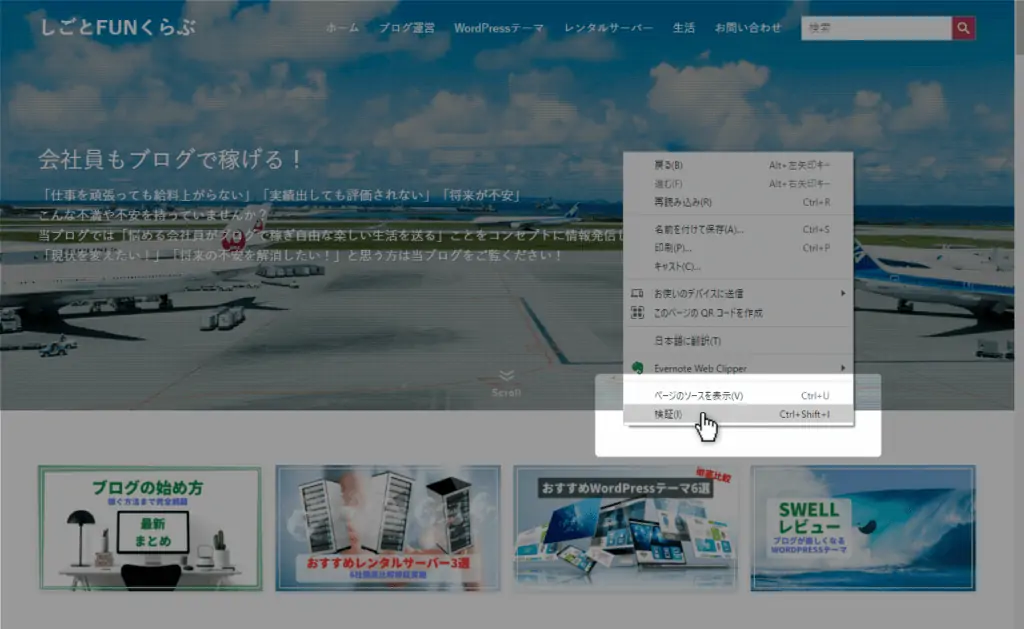
すると下記のように検証メニューが開きます。
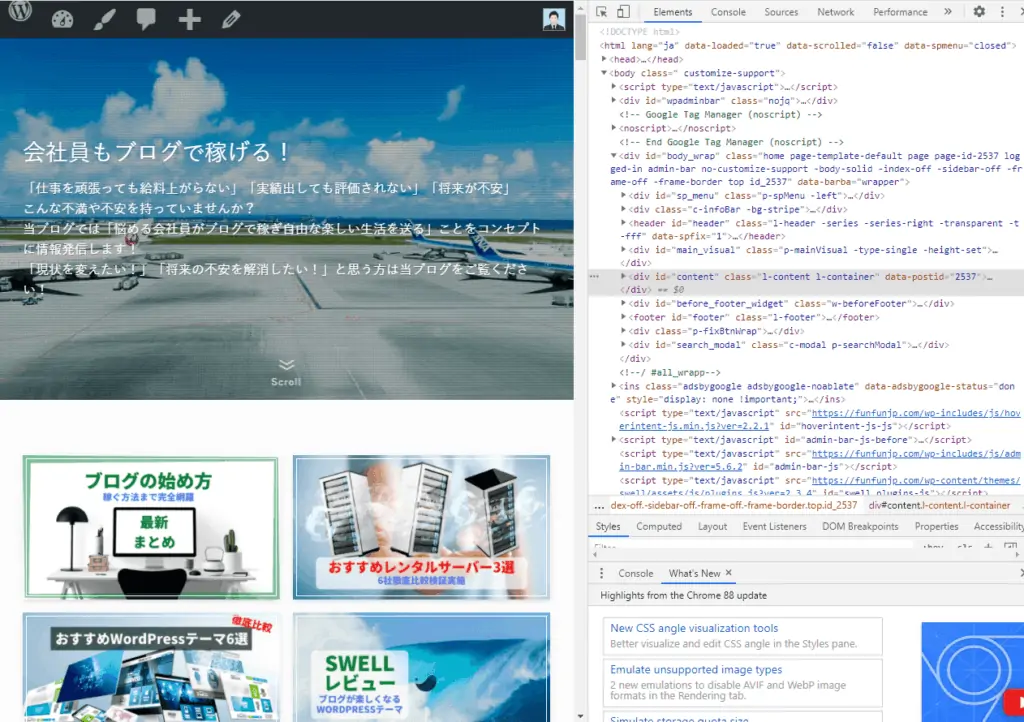
「Ctrl」「F」キーを同時押しすると下記画像のように検索窓が開きます。
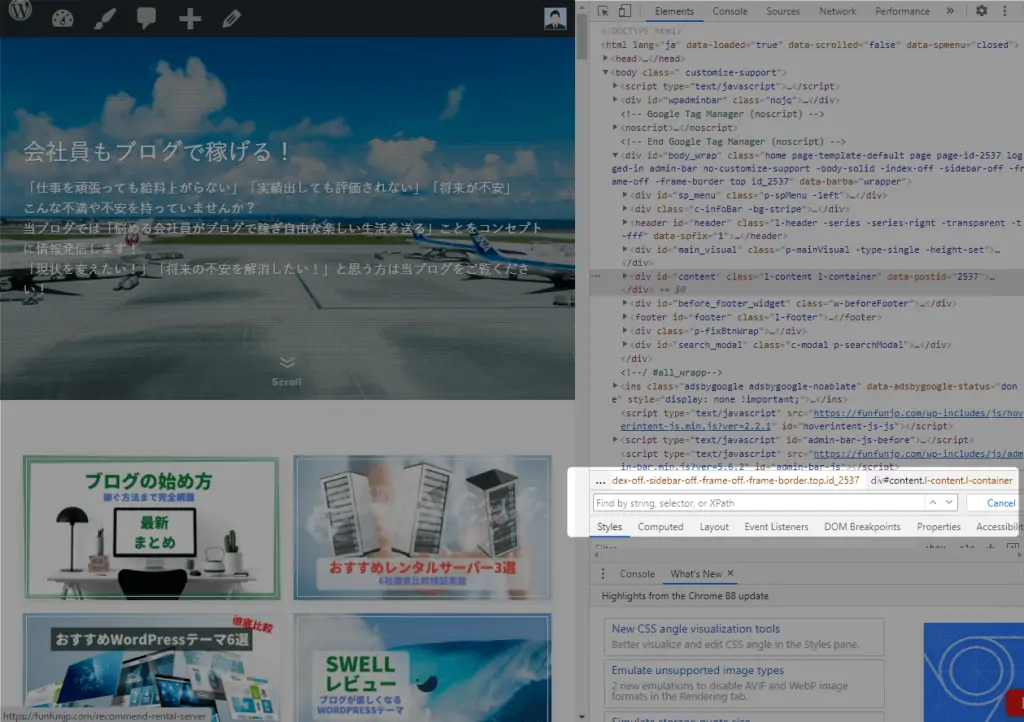
検索窓に「theme」を入力するとテーマ名が出てきます。
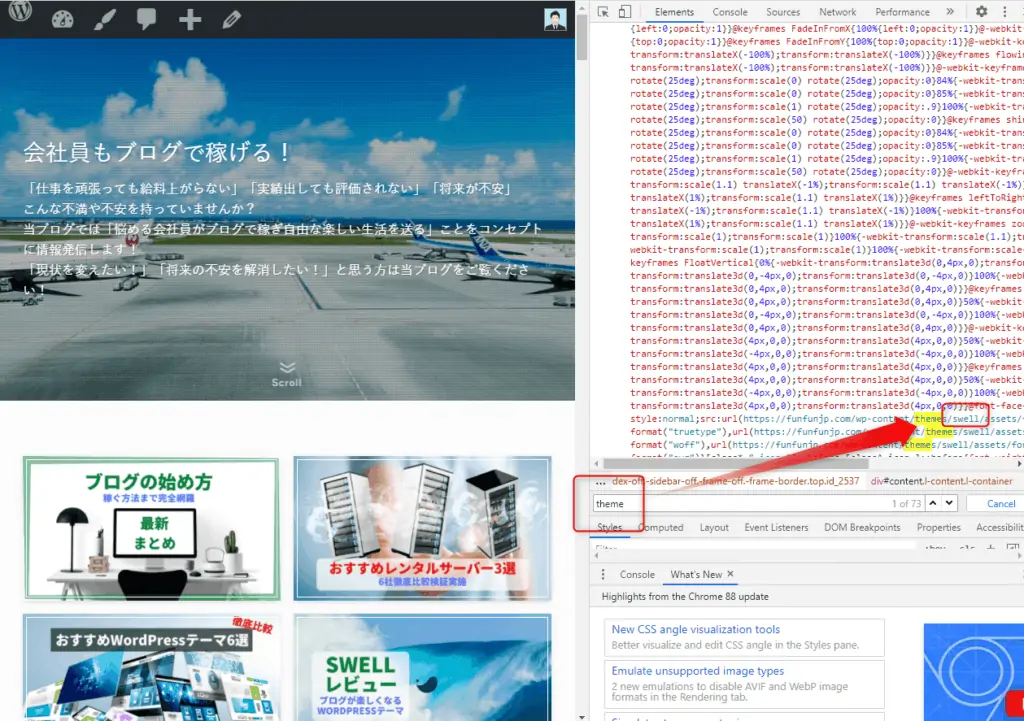
一度で出てこない場合は矢印ボタンで再検索すると出てきます。

以上のように気になるサイトのWordPressテーマを確認することが出来ます。
サイト運営においてWordPressテーマは選びは重要です。
デザイン性や機能性、使い勝手を左右されます。
WordPressテーマで迷っている方は下記に人気テーマを纏めているので是非チェックしてみて下さい。

コメント